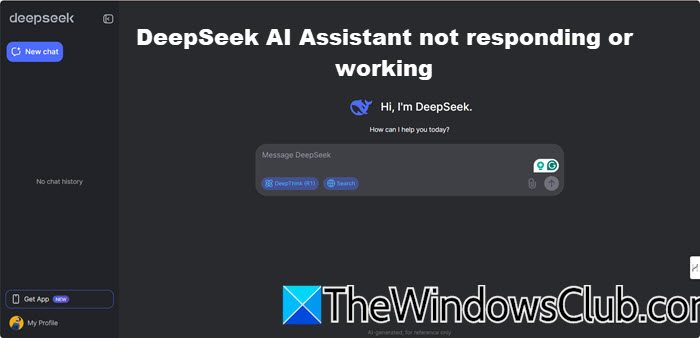Este tutorial cubrecómo habilitar y usar la función Escribir o reescribir AI en el Bloc de notas en Windows 11. ElEscribirLa función ayuda a generar texto o contenido automáticamente con la ayuda de GPT.Volver a escribirayuda a refinar el texto en el Bloc de notas de Windows con un potente modelo de IA llamado GPT. Los créditos de IA se otorgan areformular una oración,cambiar el tonode un párrafo, oreescribir todo el documento de texto. Ya sea que desee hacer oraciones formales o más informales, acortar o alargar las oraciones, o cambiar el formato a lista, párrafo, etc., Rewrite lo ayudará a hacerlo con unos pocos clics del mouse. Se abre un cuadro separado para el texto reescrito con3 a 5 variantes.

Rewrite utiliza un servicio en línea de Azure para procesar el texto y proporcionar el resultado. El servicio no almacena el contenido o texto generado; por lo tanto, sus datos permanecen privados y seguros. Actualmente, Rewrite está disponible para los usuarios en elEstados Unidos,Reino Unido,Canadá,Francia,e Italia, y50 créditosse les da para usarlo. También puedes usar créditos de IA para reescribir en el Bloc de notas si estás enSingapur,Malasia,Australia,Nueva Zelanda,Tailandia, oTaiwánregión y tener unSuscripción Copilot Proomicrosoft 365Suscripción Personal o Familiar.
Cómo activar o habilitar Reescribir AI en el Bloc de notas

Si tu región no es compatible, aún puedesactivar o habilitar Reescribir en el Bloc de notasen su PC con Windows 11 y comience a usarlo. Para esto sigue estos pasos:
- Abre elusandoGanar+yotecla de acceso rápido
- Navegar aHora e idioma > Idioma y región
- Establecer elPaís o regiónhaciaEstados Unidoso cualquiera de los países admitidos mencionados anteriormente
- Actualice la aplicación Bloc de notas a la última versión
- Cierre sesión e inicie sesión en su PC.
Ahora abra el Bloc de notas de Windows yinicia sesión con tu cuenta de Microsoft. Verás unVolver a escribiricono en la parte superior derecha (antes del icono de tu perfil).

Si el ícono Reescribir no está allí, abra la Configuración del Bloc de notas de Windows y desplácese hacia abajo hastaFunciones de IAsección. Allí verás unVolver a escribiropción. Utilice el interruptor para activar/desactivar.
Relacionado:
![]()
Abra un documento de texto o comience con un nuevo archivo TXT. Haga clic en elVolver a escribiren la barra de herramientas y verá las siguientes opciones que se explican por sí mismas:
- Volver a escribir:Como su nombre indica, esta opción reescribe todo el documento. También puedes utilizar elCtrl+Itecla de acceso rápido para usar esta opción
- hacer más corto
- Hacer más largo
- Cambiar tono:Para hacer que una frase suene másFormal,inspirador,Casual,Humor, yPersuasivo
- Cambiar formato:Utilice esta opción para cambiar el formato de la oración aListamodo,Párrafo,Negocio,Marketing,Academia, yPoesía.
Entonces, una vez que hayas seleccionado una oración, usa estas opciones según tus preferencias. También puede utilizar el menú contextual del botón derecho del Bloc de notas para acceder y utilizar todas estas opciones.

Cuando selecciona una opción, se utiliza un crédito de IA y se inicia el proceso de reescritura de texto, que solo toma unos segundos.
Ahora aparece una ventana emergente que puedes mover a cualquier lugar de la pantalla de tu escritorio, lo cual me parece bastante útil. En ese cuadro, verá diferentes versiones del texto reescrito. Elija la variante que le parezca mejor y utilice elReemplazarpara agregar esa versión a su documento.
También puedes seleccionar el texto de tu elección y copiarlo al portapapeles. La opción para editar o realizar cambios en una versión particular no está presente allí, pero tienes laLongitud,Tono, yFormatoopciones para reescribir el texto nuevamente. Puede ajustar las opciones y utilizar elIntentar otra vezicono para esto. Sin embargo, tenga en cuenta que cada vez que inicie el proceso de reescritura, le costará un crédito de IA.

Además de las opciones de personalización, puede utilizar elCopiaryDesecharopciones en ese cuadro. También se ve un icono para ver la cantidad de créditos restantes en la esquina inferior derecha. Para cerrar la ventana emergente, utilice elDesecharicono y luego podrá comenzar de nuevo.
Cómo utilizar la función Escribir AI en el Bloc de notas en Windows 11
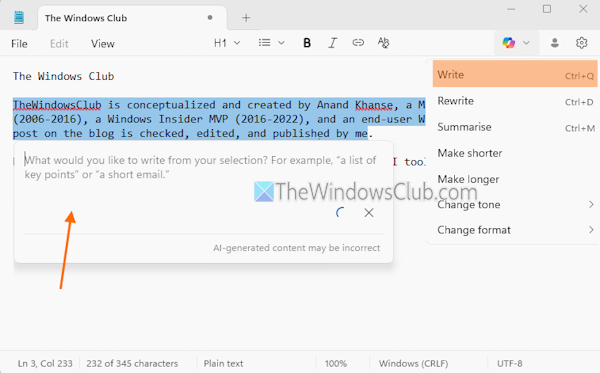
Como Reescribir, elEscribircaracterística de IAse puede utilizar en el Bloc de notas usandocréditos de IAcon una suscripción a Microsoft 365 Personal o Familiar (60 créditos por mes). Sus créditos de IA se reinician cada mes y no se acumulan al mes siguiente. La función Escribir ayuda agenerar automáticamente texto o contenidocon la ayuda de GPT para mejorar su escritura. Puedes usar Write AI paragenerar nuevo contenido a partir de una página en blanco o del texto seleccionado(para usar como referencia). Para usar Escribir en el Bloc de notas:
- Abra un documento nuevo o un archivo existente en el Bloc de notas
- Seleccione el texto existente si desea utilizarlo como referencia. O bien, puedes empezar con una página en blanco.
- Presione elCtrl+Qtecla de acceso rápido o seleccione laEscribiropción del menú contextual. Esto abrirá undiálogo rápido. También puedes hacer clic en elCopilotoicono en la esquina superior derecha y seleccione elEscribirOpción para abrir el cuadro de diálogo.
- Ahora puedes describir el contenido (como una idea para una publicación de blog sobre consejos de productividad, una lista de puntos clave de la selección, un breve correo electrónico, una lista de pasatiempos productivos, etc.) que deseas generar.
- Presione elEnviary el Bloc de notas generará la salida
- Puedes usar elMantener textopara agregar el texto generado o descartarlo. Puede refinar aún más el resultado utilizando las indicaciones de seguimiento si es necesario
- Cuando haya terminado, puede cerrar el cuadro de diálogo emergente.
Eso es todo. Espero que ayude.
Lea también:
¿Cómo habilito el Bloc de notas antiguo en Windows 11?
Para habilitar o, abre la aplicación Configuración. Después de eso, navegue hastaAplicaciones > Configuración avanzada de aplicaciones > Alias de ejecución de aplicaciones. BuscarBloc de notas (notepad.exe)en la lista y apáguelo. Ahora accedeC:\Windowsy ejecutar elbloc de notas.exearchivo de aplicación. Alternativamente, puede acceder alC:\Windows\System32carpeta y haga doble clic en el archivo notepad.exe. Esto iniciará el Bloc de notas clásico. También puede volver a la nueva versión del Bloc de notas habilitando la opción notepad.exe en elAlias de ejecución de aplicacionescuando sea necesario.
¿Dónde está la configuración del Bloc de notas en Windows 11?
Para acceder a la configuración del Bloc de notas en una PC con Windows 11/10, abra el Bloc de notas y haga clic en elengranaje(o Configuración) en la esquina superior derecha. Ahora puede cambiar el tema de la aplicación, ajustar el formato del texto, usar las opciones de ortografía, etc., desde la página de Configuración.
Lea a continuación: .